Будьте всегда онлайн с помощью Wi-Fi!
Услугой могут воспользоваться только зарегистрированные читатели библиотеки!
Подключайтесь к Wi-Fi и Вам будут доступны:
- Внешние базы данных (электронные научные ресурсы)
- Сайты и сетевые сервисы библиотеки
- Ресурсы сети Интернет
Выходите в Интернет с любого дивана нашей библиотеки!
Для получения пароля доступа (если не был выдан ранее) обращайтесь в отдел обслуживания читателей: 1 этаж, комн. № 106.
Телефон: +375 17 375-04-75. E-mail: abonement@kolas.basnet.by
Для доступа в сеть Интернет Вы можете подключиться к точкам беспроводного доступа WI-FI с использованием номера читательского билета и пароля.
Логин на странице авторизации для подключения к сети Wi-Fi: номер билета читателя
Алгоритм подключения к сети Wi-Fi с ноутбука под управлением Microsoft Windows 7:
- Найти в правом нижнем углу экрана значок беспроводных сетей (отмечен на скриншоте красной стрелкой).
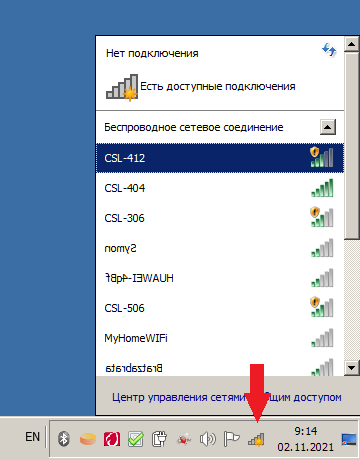
- Просмотрите список беспроводных сетей, доступных для подключения. Следует выбрать сеть с максимальным уровнем сигнала и префиксом «CSL».
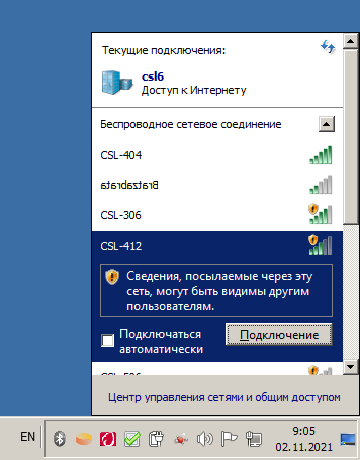
- На экране будет отображен диалог с выбором типа сетевого размещения, где можно выбрать любой из предложенных типов. В правом нижнем углу экрана щелкните левой кнопкой мыши по всплывающему сообщению (отмечено красной рамкой). Будет открыт браузер по умолчанию с отображением страницы авторизации.
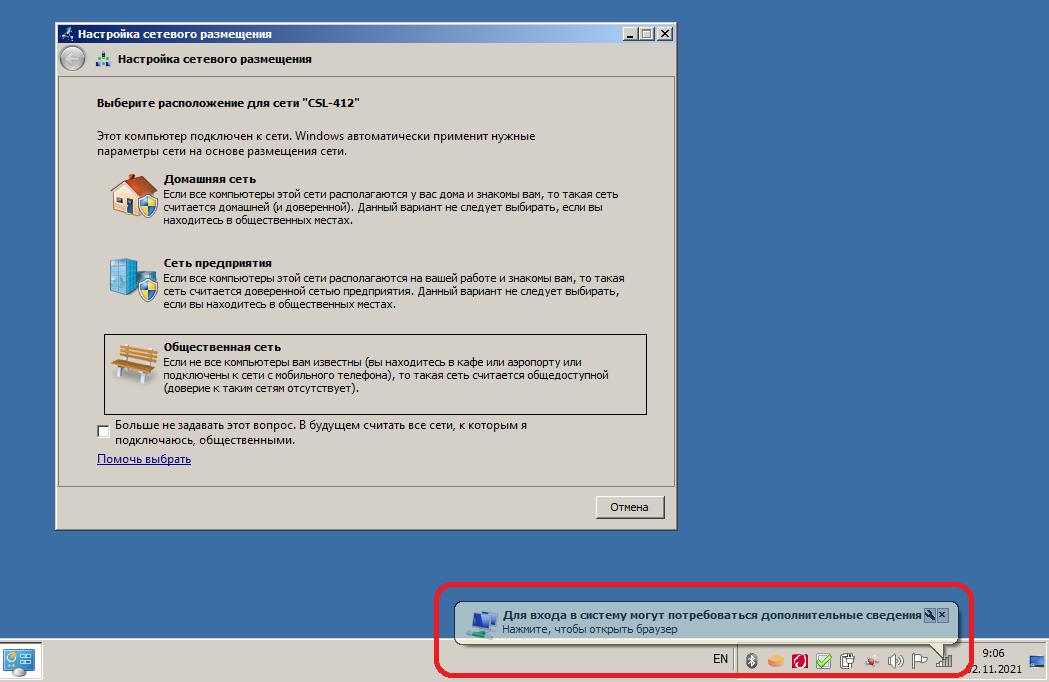
После выбора типа сетевого размещения этот диалог можно закрыть.
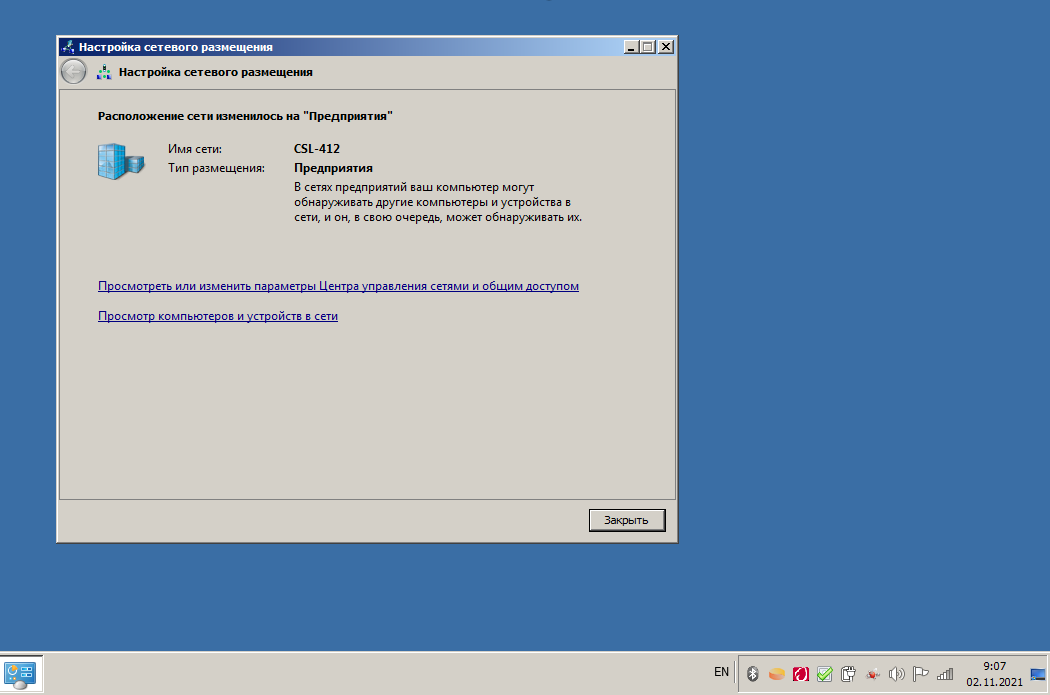
- При подключении к сети будет открыт браузер по умолчанию с отображением страницы авторизации. Если она не отображается: наберите любой веб-адрес в адресной строке браузера, нажмите клавишу «Enter».
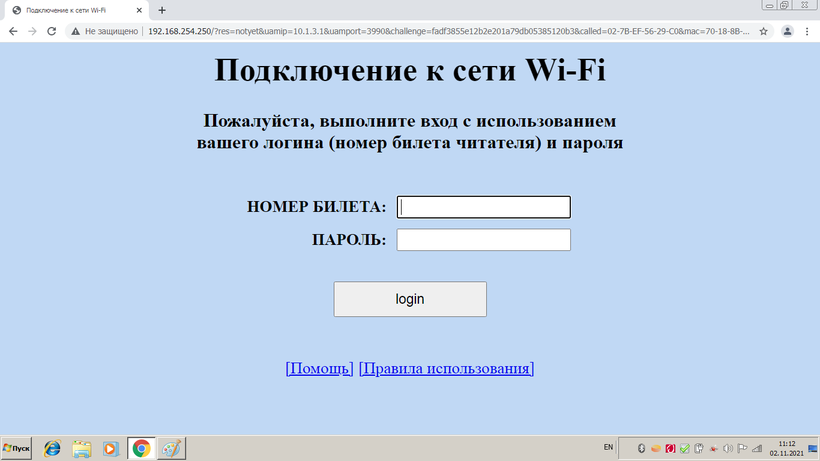
- В браузере на странице авторизации введите логин (номер билета читателя) и свой пароль. Нажмите кнопку «login».
- После авторизации Вы получаете доступ в сеть Интернет. Если доступ отсутствует или выведено сообщение об ошибке — проверьте правильность ввода логина и пароля.
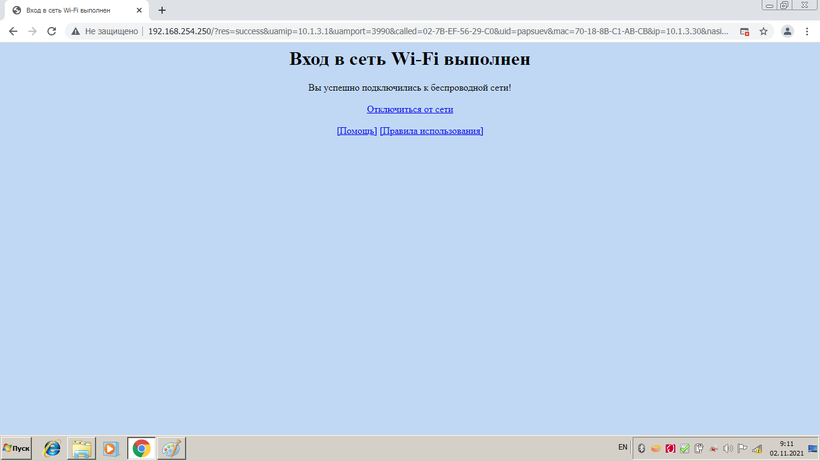
- При работе с браузером будет открыто дополнительное окно для последующего отключения от беспроводной сети после окончания сеанса работы. Его можно свернуть в панель задач.
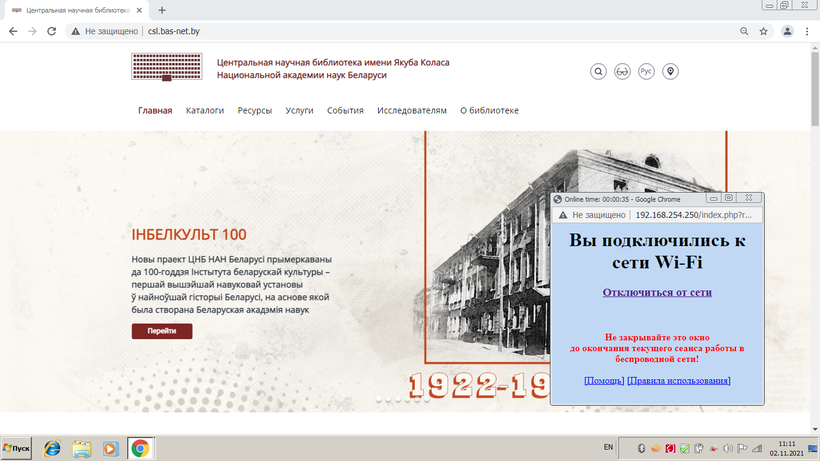
Алгоритм подключения к сети Wi-Fi мобильных устройств на платформе Android:
- Откройте диалог «Настройки» –> «Wi-Fi вкл.» -> «Список беспроводных сетей». Следует выбрать сеть с максимальным уровнем сигнала и префиксом «CSL».
- Просмотрите список беспроводных сетей, доступных для подключения. Следует выбрать сеть с максимальным уровнем сигнала и префиксом «CSL».
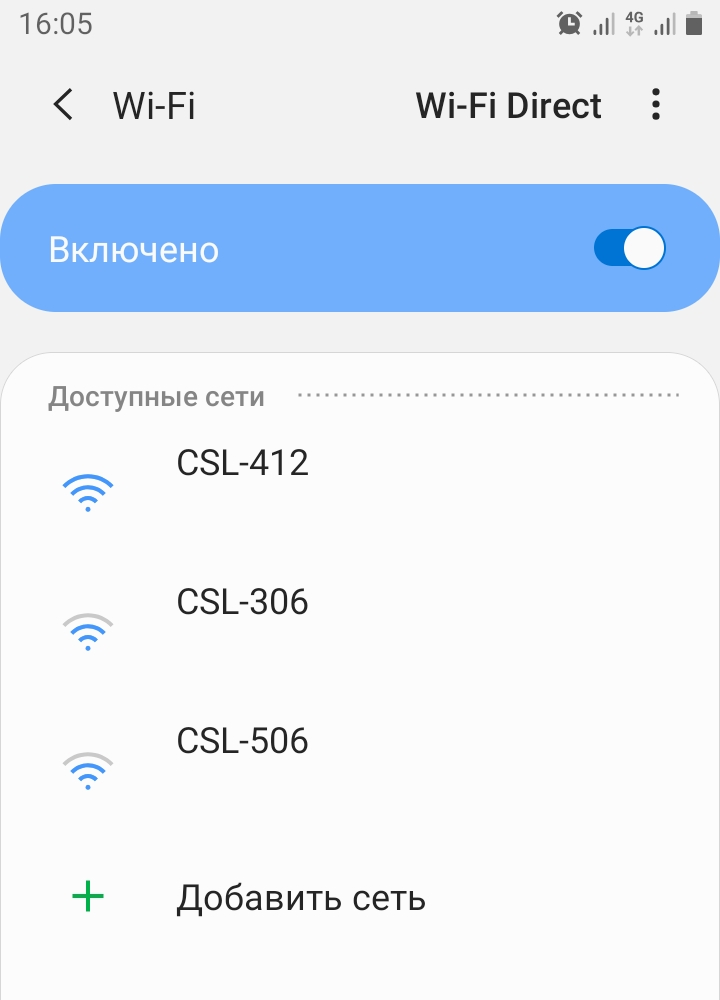
- При подключении к сети будет отображено окно с диалогом авторизации, где требуется ввести логин и пароль.
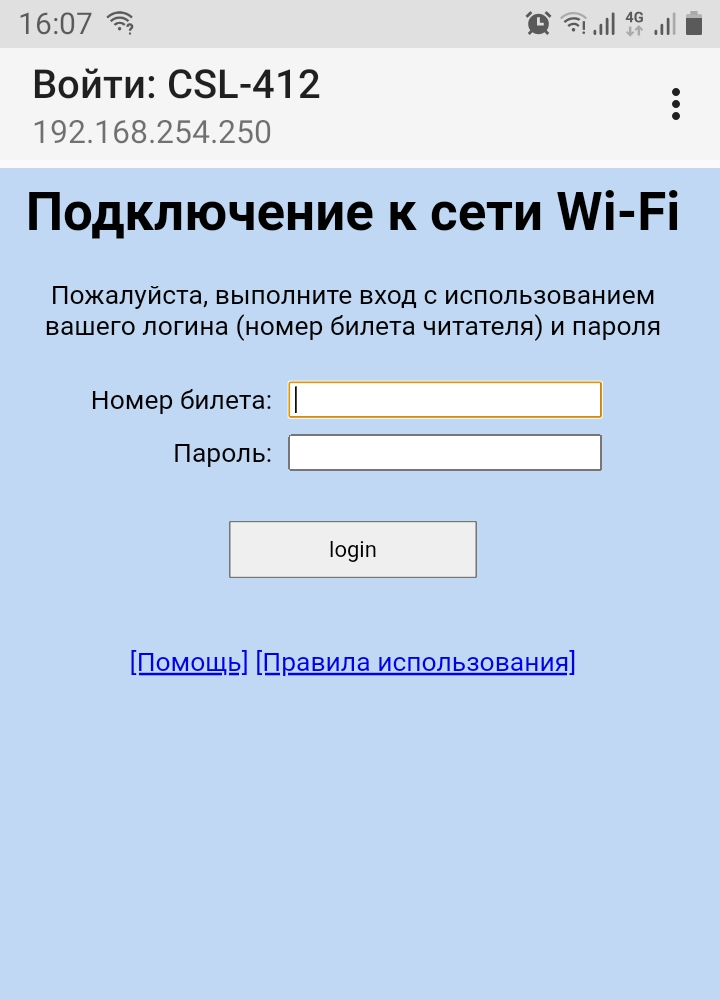
- Нажмите кнопку «login».
- При успешной авторизации будет отображено сообщение об успешном подключении к беспроводной сети.
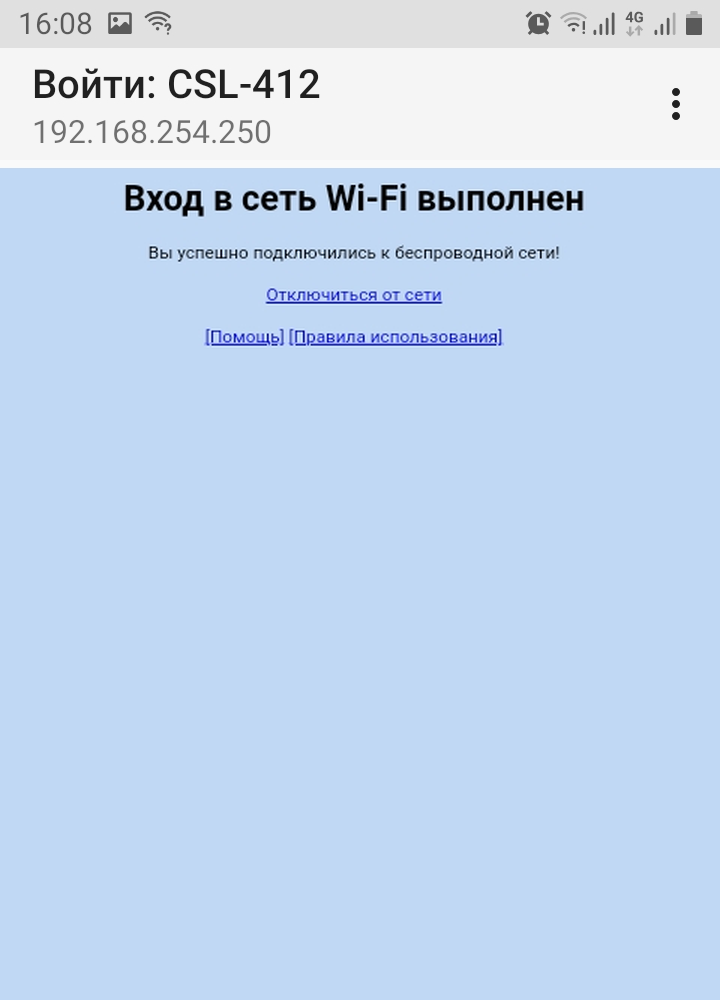
- В списке беспроводных сетей выбранная для подключения точка доступа Wi-Fi будет иметь статус «Подключено».
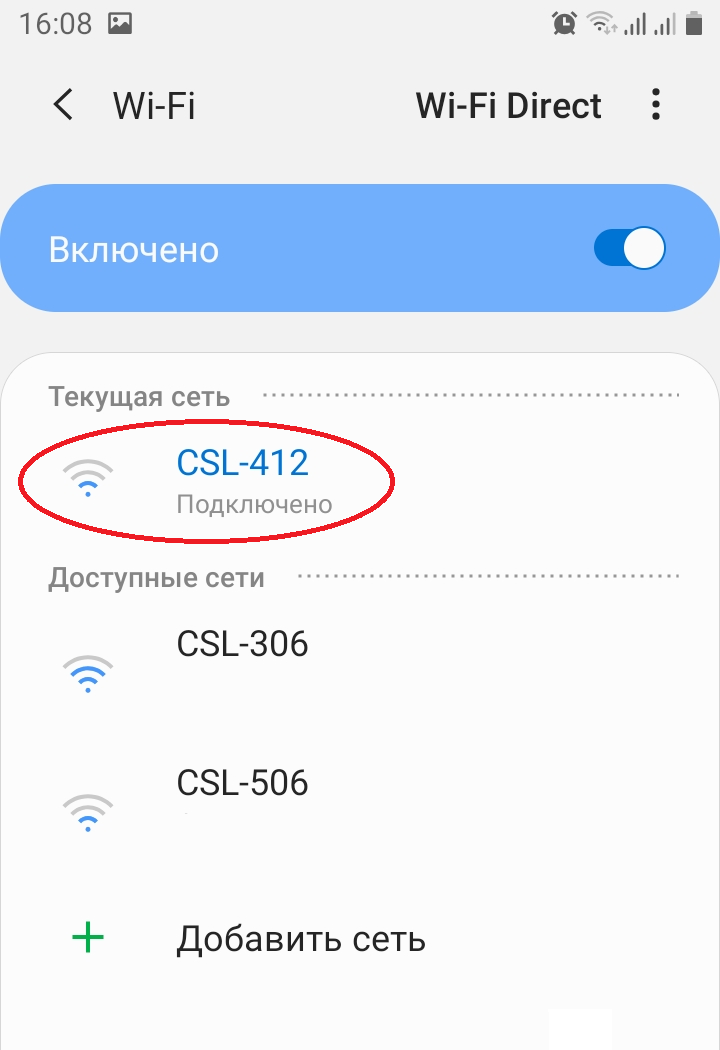
Алгоритм подключения к сети Wi-Fi мобильных устройств Apple на платформе iOS:
- Откройте диалог «Настройки» –> «Wi-Fi вкл.» -> «Список беспроводных сетей». Следует выбрать сеть с максимальным уровнем сигнала и префиксом «CSL».
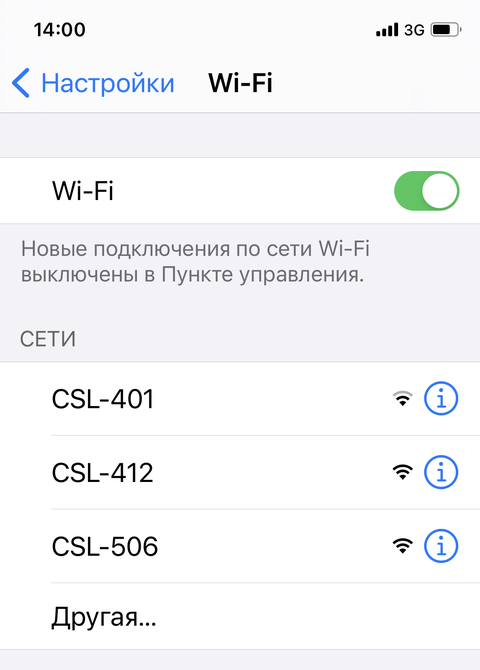
- При подключении к сети будет отображено окно с диалогом авторизации, где требуется ввести логин и пароль.
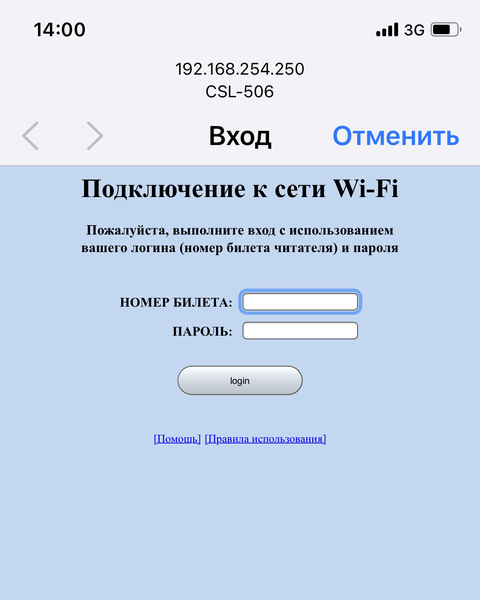
- Нажмите кнопку «login».
- При успешной авторизации будет отображено сообщение об успешном подключении к беспроводной сети.
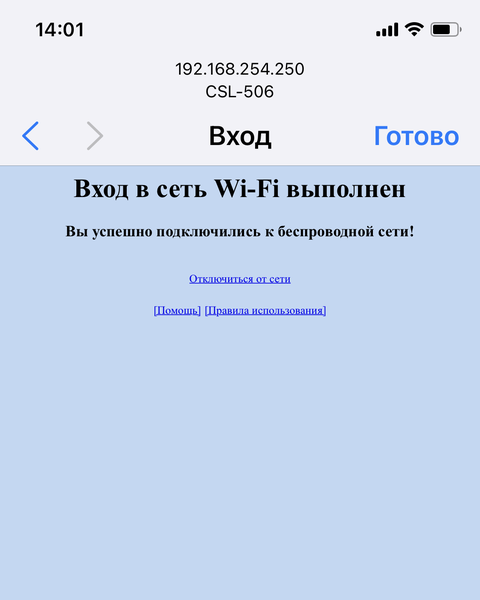
- В списке беспроводных сетей активная точка доступа Wi-Fi будет отмечена галочкой (в красной рамке на скриншоте).